نحوه حذف تمام پین ها در پینترست

در این مقاله به شما آموزش میدهیم که چگونه تمام پینهای خود را در Pinterest حذف کنید. این راهنما شامل مراحل ساده برای دستگاه های مختلف است.
CrystalDiskInfo نرم افزاری است که به شما کمک می کند وضعیت هارد خود را با دقت بیشتری بررسی کنید ، اگر هارد دیسک شما به طور مرتب از برنامه Ghost استفاده کند یا ویندوز را مجدداً نصب کند ، هارد دیسک به سرعت بسیار بد خواهد بود ، این وضعیت در نتیجه سرعت برای دریافت داده های هارد دیسک بسیار کاهش می یابد.
مهم نیست که هارد دیسک شما چند ساله یا جدید باشد ، شما همیشه باید در هنگام کار ، وضعیت آن را رصد کنید ، این به شما کمک می کند تا از خطرات دوری کنید و در صورت بروز مشکل ، هارد دیسک را "گیر خواهید کرد". به خصوص هنگامی که هارد دیسک شما حاوی داده های مهم است.
و برای کمک به شما در کنترل این مشکل ، امروز Download.com.vn از طریق مقاله زیر چند دستورالعمل دقیق برای استفاده از CrystalDiskInfo تهیه کرده است ، با ما همراه باشید تا بدانید که چگونه هارد دیسک را بررسی کنید ، هارد دیسک معمولی را کنترل کنید. از طریق قبل از آن ، شما باید مقاله نحوه بارگیری و نصب CrystalDiskInfo را در رایانه خود مشاهده کنید تا بدانید که چگونه این نرم افزار را روی رایانه خود نصب کنید.
پس از نصب نرم افزار ، CrystalDiskInfo را راه اندازی کنید و در رابط اصلی پارامترهای زیر را برای توجه به آنها مشاهده خواهید کرد:
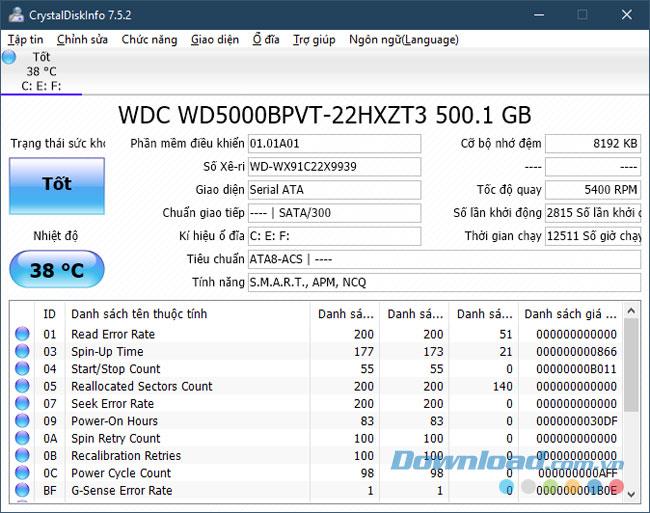
اولین مورد از منوی File است ، این منو فقط یک مورد فرعی دارد که از برنامه خارج می شود ، می توانید برای خروج از برنامه ، میانبر Alt + F4 را فشار دهید.
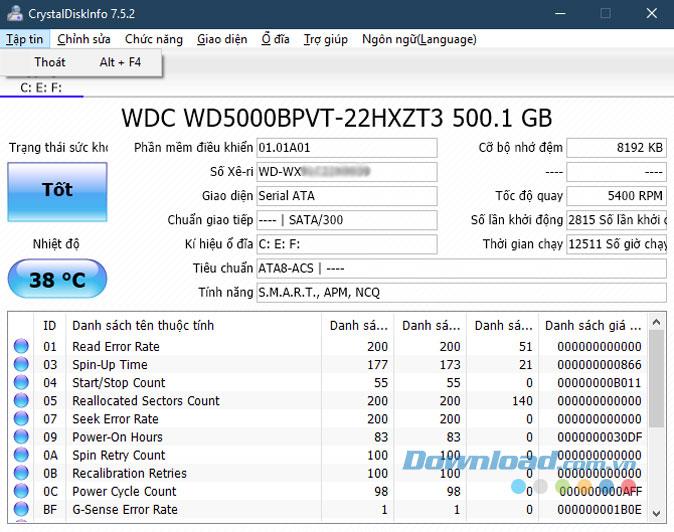
منوی دوم منوی ویرایش با ویژگی کپی است ، در منوی Copy Function گزینه انتخابی از قبیل شناسایی دستگاه ، خواندن داده های هوشمند ، آستانه خواندن هوشمند و در آخر مشاهده مشاهده می شود. نوع ASCII (کدهای کاراکتر مبتنی بر حروف لاتین).
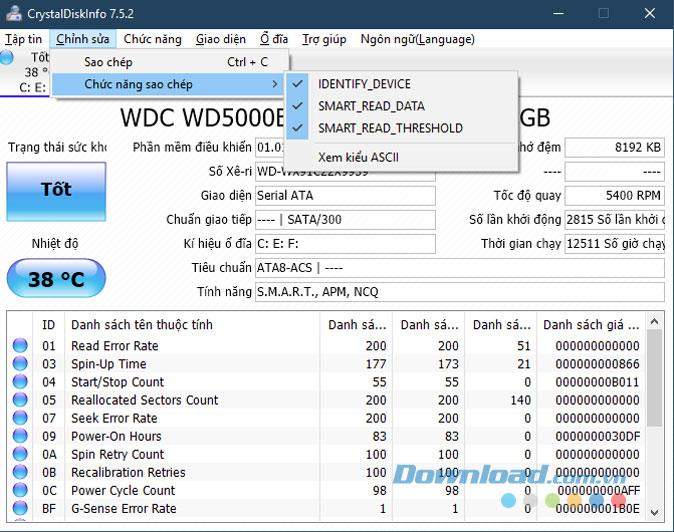
منوی عملکرد شامل توابع است که به طور خودکار روی هارد دیسک ها تأثیر می گذارد. در این فهرست با بخش Refresh شروع خواهیم کرد.
شما می توانید محدودیت زمانی را برای تازه کردن خودکار CrystalDiskInfo برای تغییر پارامترهای نمایش داده شده بر روی نرم افزار به یک جدول زمانی خاص تنظیم کنید ، یا می توانید F5 را فشار دهید تا این کار به صورت دستی انجام شود.
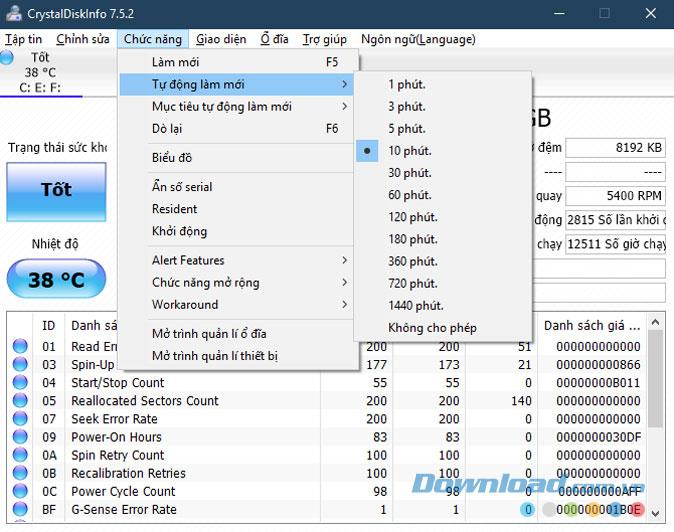
تازه کردن هدف در اینجا می توانید هارد دیسک های موردنظر خود را برای بازخوانی انتخاب کنید ، اگر چندین رایانه سخت در رایانه خود دارید ، می توانید درایوهای موجود را در لیست هارد درایوهای موجود در رایانه خود انتخاب کرده و کلیک کنید Refresh all drives را انتخاب کنید .
گزینه Refresh all unchecked drives ، هارد دیسک های بدون چک را در لیست تازه می کند.
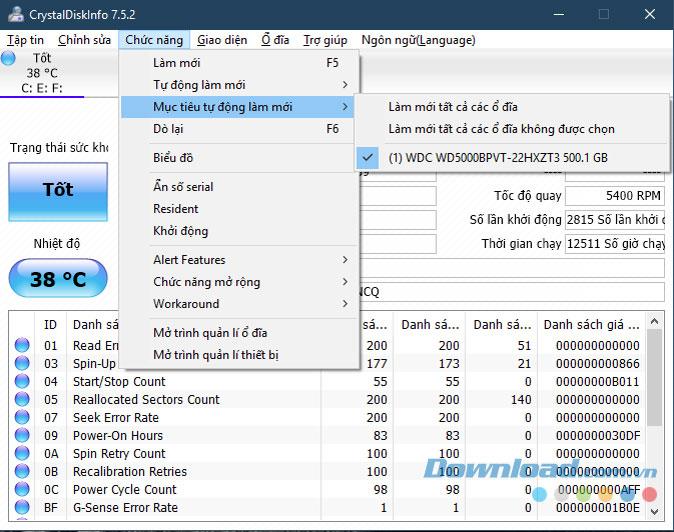
در زیر می توانید نمودار فعالیت دیسک ، شماره سریال پنهان ، آیکون پنهان ساکن در نوار وظیفه را مشاهده کنید ، راه اندازی با سیستم شروع می شود.
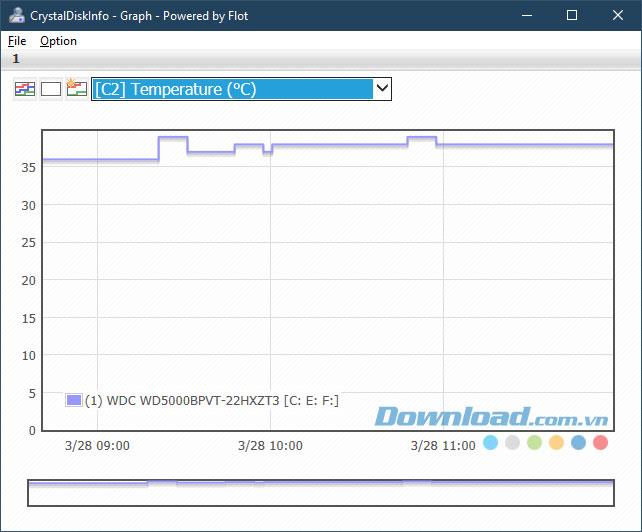
علاوه بر این ، منوی Alert Features همچنین به شما امکان می دهد وضعیت هارد دیسک خود را به صندوق ورودی ایمیل خود ارسال کنید. از این طریق می توانید وضعیت هارد دیسک خود را کنترل کنید.
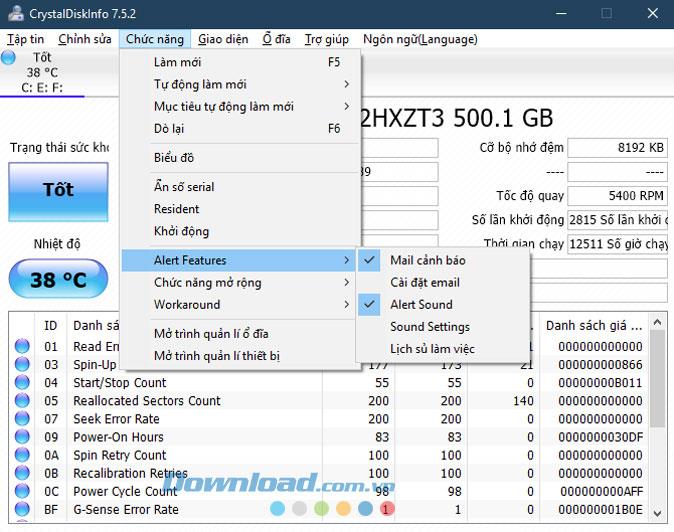
در اینجا می توانید از پروتکل SMTP برای ارسال نامه به صندوق پستی خود استفاده کنید. SMTP یک پروتکل ساده و سریع انتقال ایمیل است. برای ارسال اطلاعیه های ایمیل می توانید درباره فروم در مورد استفاده از SMTP اطلاعات بیشتری کسب کنید.
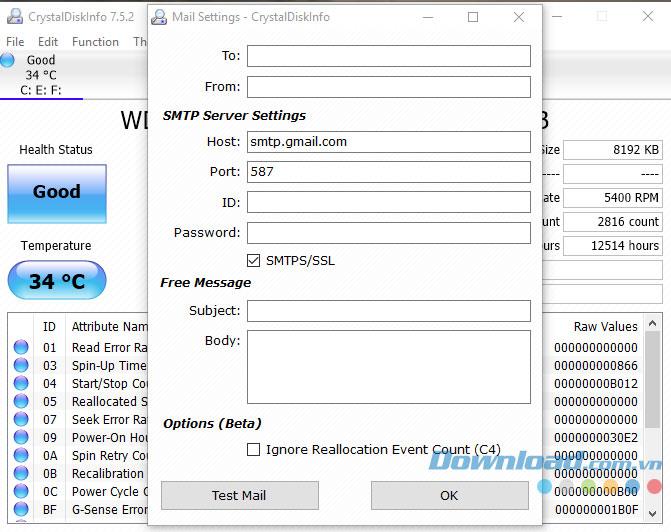
گزینه Extended Function Box گزینه های زیادی خواهد داشت.شما می توانید از کنترل AAM (کاهش نویز برای هارد دیسک) ، APM (حالت صرفه جویی در مصرف برق ، در صورت استفاده نکردن به طور خودکار هارد دیسک را استراحت کنید) . وضعیت درایو را تنظیم کنید. همچنین گزینه هایی مانند:
همچنین می توانید اطلاعات SMART را مخفی کنید ، ابزارک نرم افزاری دیگری را نصب کنید ...
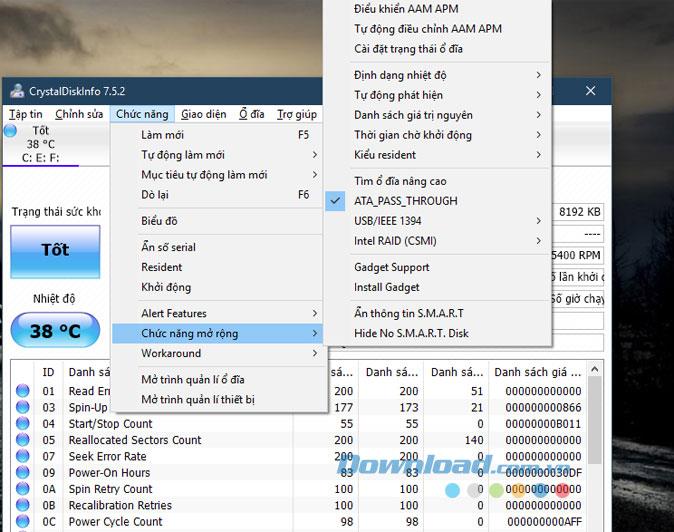
این منوی AAM و AMP است ، شما می توانید به صورت اختیاری یا به طور خودکار اجازه دهید هارد دیسک به طور خودکار حالت AAM و AMP را تنظیم کند.

منوی وضعیت درایو را تنظیم کنید ، بر روی Standard کلیک کنید تا نصب خودکار را انتخاب کنید و روی Apply کلیک کنید. گزینه های آنجا وجود دارد:
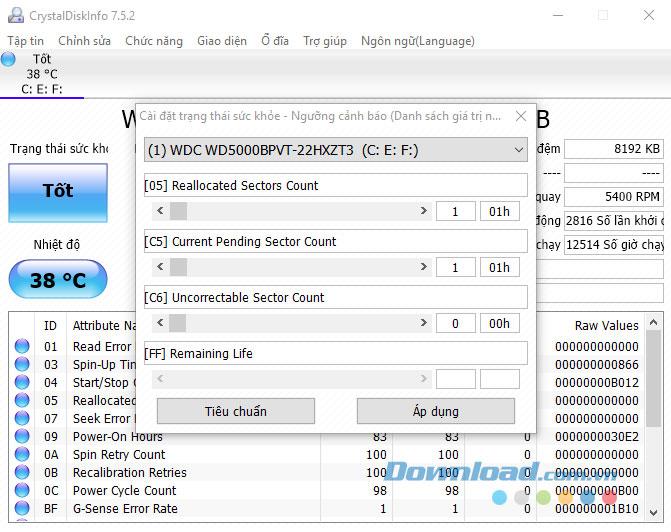
همچنین می توانید با استفاده از بخش مدیریت درایو Open ، جزئیات مربوط به هارد دیسک خود و اندازه پارتیشن ها را مشاهده کنید .
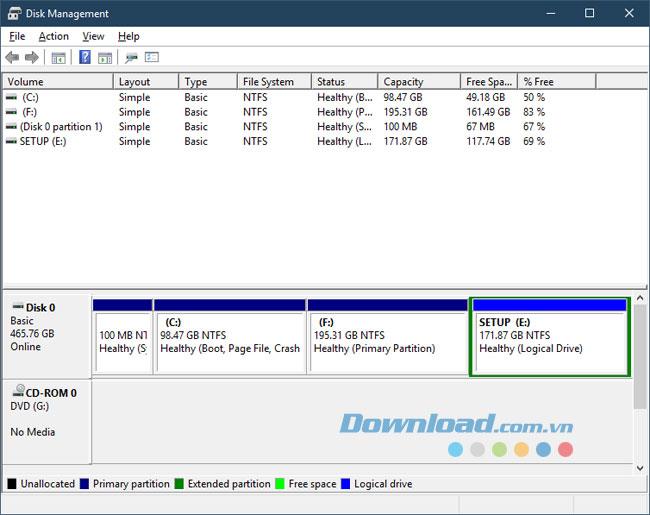
یا مدیر دستگاه سخت افزاری را با مدیر دستگاه Open Open باز کنید.
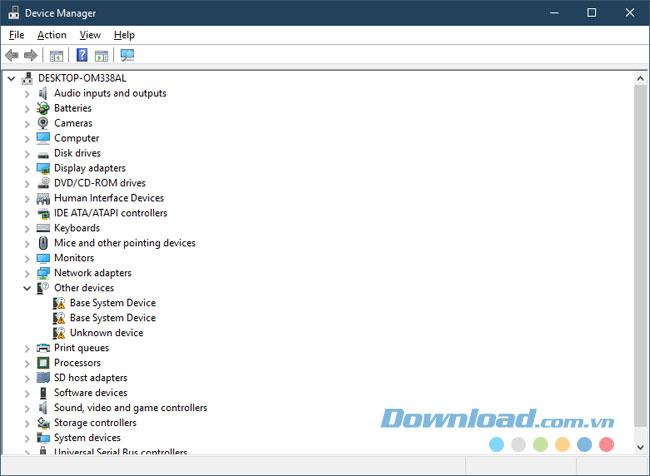
منوی رابط شامل گزینه های مربوط به اندازه و رنگ حالت هارد دیسک ، اندازه قلم ، فونت و غیره است.
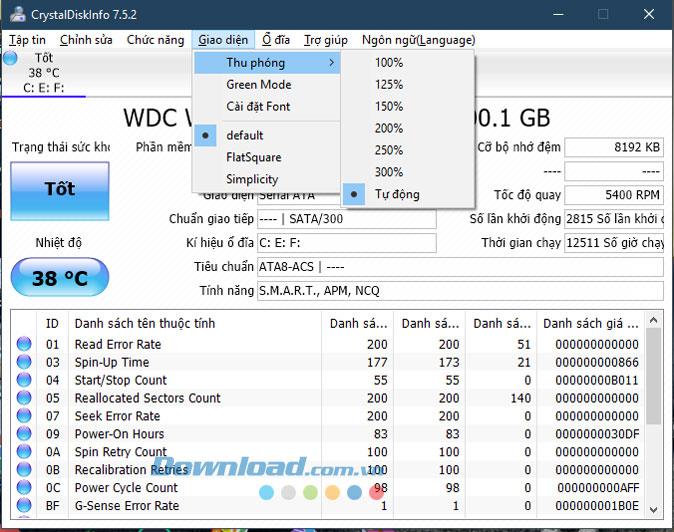
در منوی Drive تعداد دیسک های سخت رایانه شما استفاده می کند.
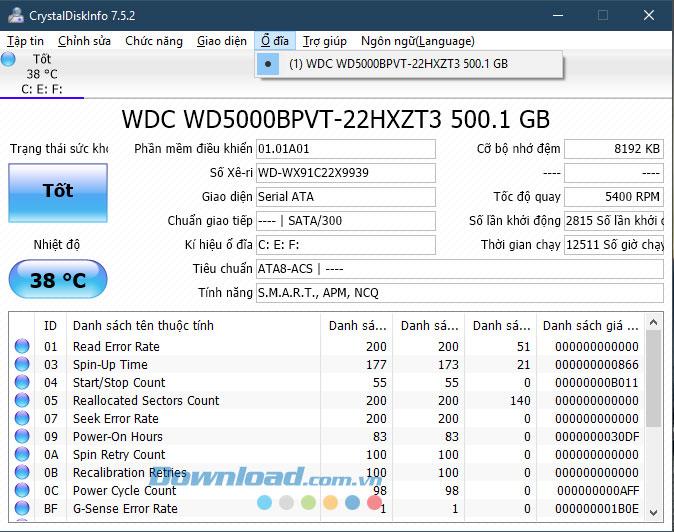
منوی Help اطلاعاتی در مورد CrystalDiskInfo به شما می دهد ، می توانید از وب سایت نرم افزار کمک بگیرید. در ویکی مدیا ...
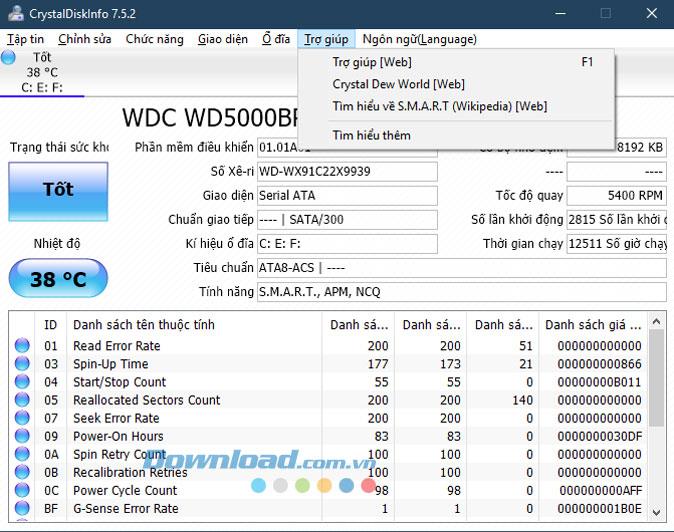
سرانجام ، منوی زبان ، تعداد زبانهای پشتیبانی شده توسط CrystalDiskInfo زیاد نیست ، اما می توانید در آن از ویتنامی استفاده کنید.
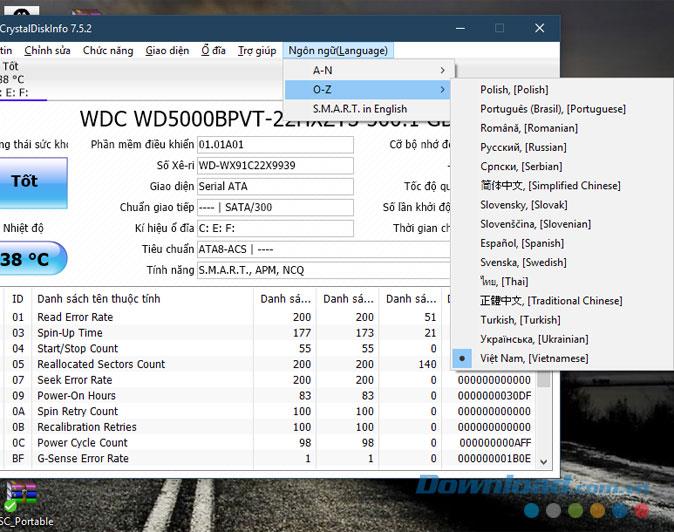
در بالا چند دستورالعمل استفاده از CrystalDiskInfo از Download.com.vn وجود دارد ، امیدوارم با دستورالعمل های فوق به شما کمک کند وضعیت هارد خود را به درستی بررسی کنید ، از این کار جلوگیری می کنید. مشکلات نامطلوب در هارد دیسک شما وجود دارد.
در این مقاله به شما آموزش میدهیم که چگونه تمام پینهای خود را در Pinterest حذف کنید. این راهنما شامل مراحل ساده برای دستگاه های مختلف است.
در حال حاضر Chrome به دلیل پایداری و کمکی که ارائه می دهد محبوب ترین مرورگر وب است. با این حال ، با خطاهایی همچون "این صفحه وب در دسترس نیست" مواجه میشود.
حذف واترمارک در CapCut به راحتی امکان پذیر است. بهترین روشها برای ویرایش ویدیو را در این مقاله بیابید.
با مقاله نحوه ترسیم فلش در فتوشاپ با این 5 ابزار ساده، به راحتی فلش هایی را که می خواهید ترسیم خواهید کرد.
آموزش کامل نحوه تنظیم کانال های تلویزیونی TCL با مراحل دقیق و نکات مهم.
افزودن صفحات شماره گذاری شده به طرح دارای مزایای عملی بسیاری است. با این حال، Canva ویژگی شمارهگذاری خودکار صفحه را ندارد. در این مقاله روشهای موثر برای شمارهگذاری صفحات در Canva را بررسی میکنیم.
در مقاله زیر ، WebTech360 به شما راهنمایی می کند که چگونه با تلویزیون Skyworth کانال ها را به راحتی تنظیم کنید و از کانالهای سرگرمی ویژه لذت ببرید.
نصب و راهاندازی پرینتر Canon LBP 1210 به سادگی با مراحل بهروزرسانی شده برای ویندوز 7 و XP.
در این مقاله، بهترین روشها برای بزرگنمایی در Minecraft را بررسی میکنیم و نکات مفیدی درباره گزینههای بزرگنمایی در پلتفرمهای مختلف برای شما ارائه میدهیم.
VLC Media Player یکی از محبوب ترین نرم افزار پخش کننده موسیقی و فیلم است. با این راهنما میتوانید زبان VLC Media Player را به ویتنامی تغییر دهید.
در این مقاله، ما به بررسی <strong>خطاهای رایج ProShow Producer</strong> و چگونگی رفع آنها خواهیم پرداخت تا کاربران بتوانند به راحتی از این ابزار استفاده کنند.
اگر شما بازی Granny 2 ترسناک را انجام می دهید اما نحوه پیروزی را نمی دانید ، کتاب راهنمای Granny: Chapter Two را در زیر ببینید.
اگر میخواهید به برنامهها یا بهروزرسانیهای برنامههایی که در فروشگاه Google Play در دسترس نیستند دسترسی داشته باشید، ممکن است بخواهید بدانید که چگونه APK را در Amazon Fire Stick خود نصب کنید. در این مقاله به نحوه انجام آن می پردازیم
مقاله زیر شما را به تنظیم مجدد کارخانه TCL TV که دارای سیستم عامل Android است، راهنمایی میکند. با در نظر گرفتن نکات بهینهسازی SEO، بهتر با مشکلات تلویزیون خود برخورد کنید.
هیچ راهی برای حذف عکس پروفایل از توییتر وجود ندارد. اما میتوانید عکس پروفایل خود را تغییر دهید تا ظاهر بهتری داشته باشید.













